使用連線和遠端內容庫
概要
Narrative Reporting 中的連線允許您定義對報表資料來源與遠端內容庫的存取。
-
連線簡化報表資料來源的建立和維護,並為應用程式中的多個多維資料集提供憑證維護的單一區域。
Note:
內容庫中的資料來源構件仍能視情況用於維護與多維資料集的連線,然而這也能在連線中完成。
-
連線也可讓您透過遠端內容庫存取相同網域上 Oracle Fusion Cloud Enterprise Performance Management Platform 例項中的報表構件。在 Narrative Reporting 內容庫中,使用者能瀏覽報表構件的遠端內容庫以開啟或將 Cloud EPM Platform 的報表複製到 Narrative Reporting。
支援的構件包含報表、報表快照、報表簿、散發作業、Microsoft Office 檔案,以及 PDF 檔案。
-
僅服務管理員能建立和維護連線。
-
當使用者在 Narrative Reporting 中存取報表時,其使用者 ID 會傳遞至資料來源,因此其多維資料集存取權限 (資料和成員安全性) 會套用至報表結果。
連線支援所有 Reports 資料來源:Cloud EPM Platform (Enterprise Profitability and Cost Management、FreeForm、Planning 和 Planning 模組、Financial Consolidation and Close、Tax Reporting)、Essbase Cloud、Fusion ERP、Profitability and Cost Management (PCM)。
-
Cloud EPM Platform 連線:您可以存取報表和遠端內容庫的多維資料集。
-
Profitability and Cost Management (PCM) Fusion ERP 的 Essbase 連線:您僅能存取報表的多維資料集。
當建立連線時,您會選取連線類型 (根據資料來源類型) 並根據資料來源輸入伺服器名稱和管理憑證,以及其他欄位。您也能視情況選取要新增為資料來源的多維資料集。內容庫中的資料來源構件使用連線作為上階構件「容器」,其中您可選取要使用的連線,並從該連線選取多維資料集。
針對 Cloud EPM Platform 連線,您可以視情況啟用遠端內容庫,以便使用者在 Narrative Reporting 中從這些連線存取報表內容。
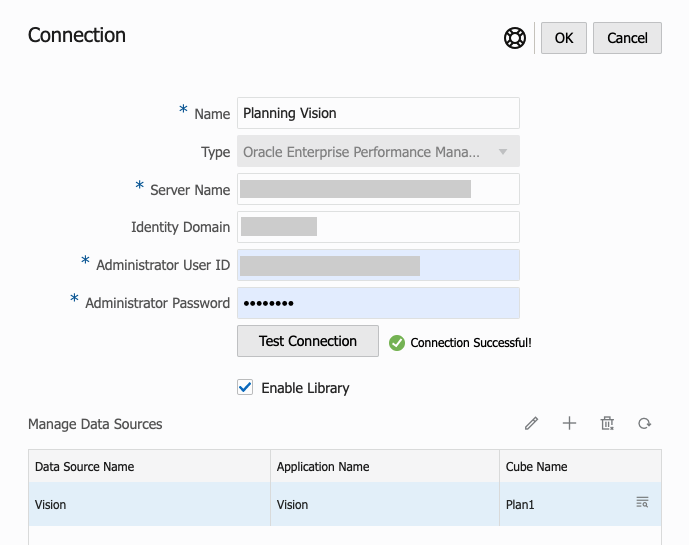
連線對話方塊:您能在其中建立並編輯連線。Cloud EPM Platform 連線:您可以啟用內容庫以向一般使用者顯示遠端內容庫。管理資料來源下方,您能建立並管理報表的資料來源。
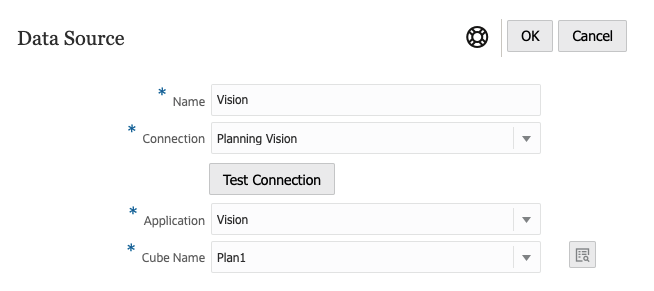
資料來源對話方塊:您能在其中選擇建立至特定多維資料集的連線。多維資料集連線也能在連線對話方塊中定義。
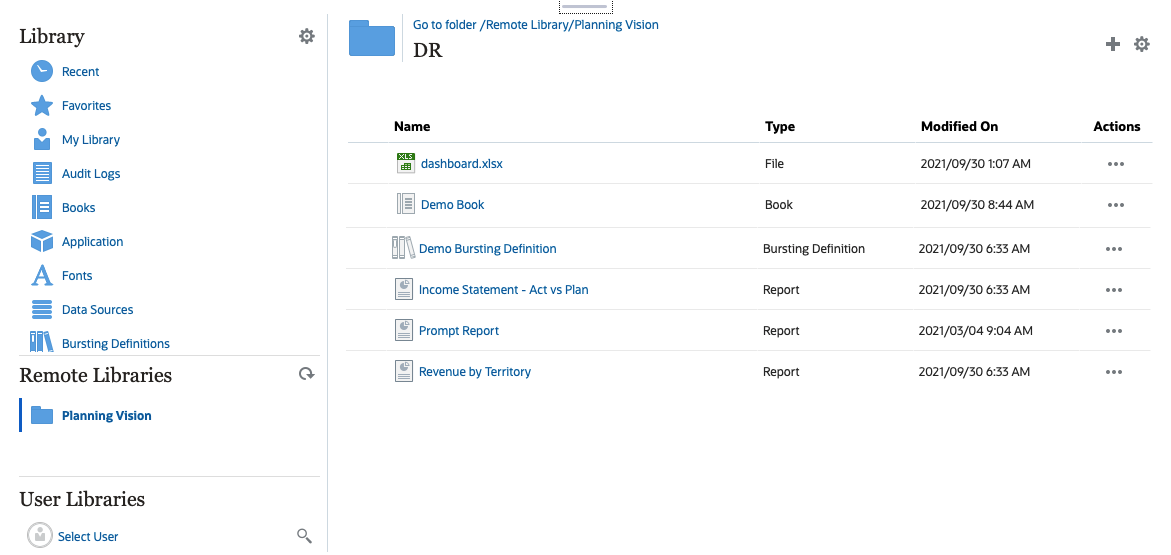
遠端內容庫至 Cloud EPM Platform 例項允許存取報表構件。
-
Narrative Reporting 使用者若要存取遠端內容庫,則需為使用者且必須具備連線上構件的存取權限。
-
無法啟用遠端內容庫來存取其他 Narrative Reporting,僅能存取 Cloud EPM Platform 例項 (Enterprise Profitability and Cost Management、FreeForm、Planning 和 Planning 模組、Financial Consolidation and Close、Tax Reporting)。
-
您無法編輯遠端內容庫中的任何構件。您僅能開啟構件,或複製報表。構件僅能在 Cloud EPM 例項中直接編輯,而不是從 Narrative Reporting 中的遠端內容庫編輯。
![]() -- 使用連線和遠端內容庫.
-- 使用連線和遠端內容庫.
建立與編輯連線
建立連線的方法:
-
Narrative Reporting 首頁的工具圖示下方,您能選取連線。
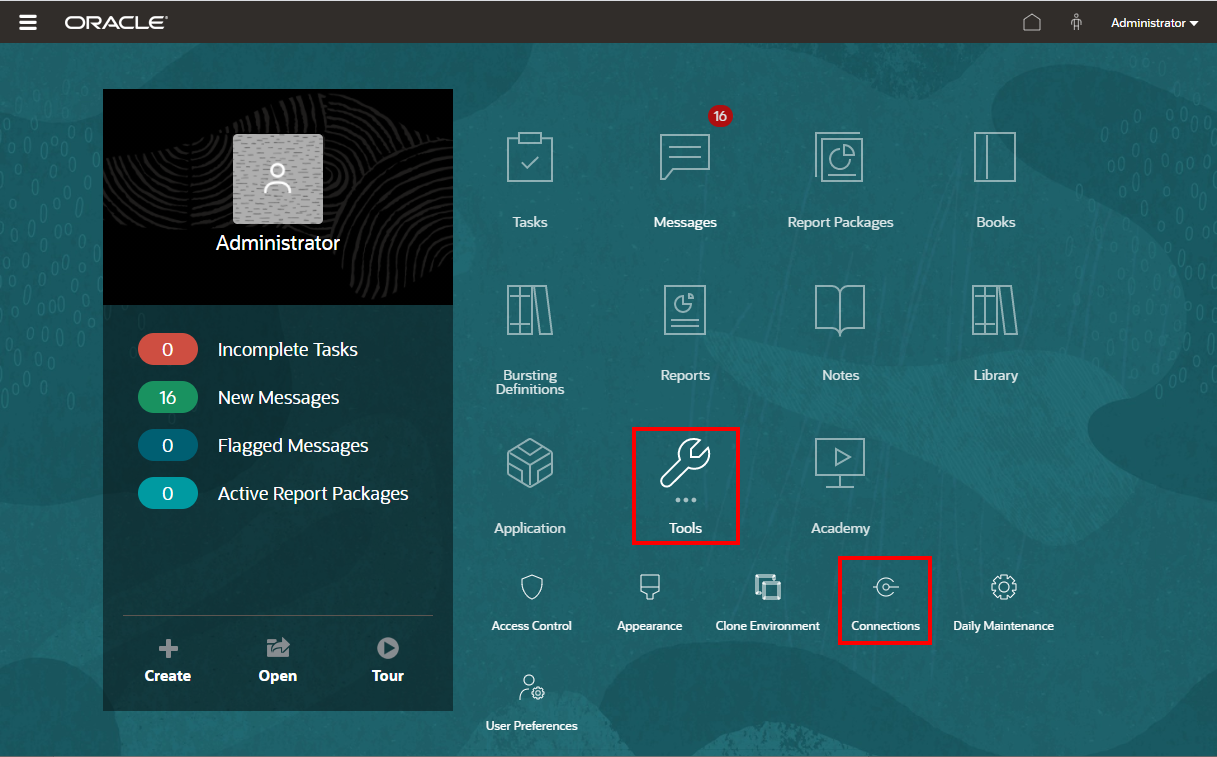
-
在管理連線中,按一下
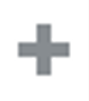 以新增連線。
以新增連線。
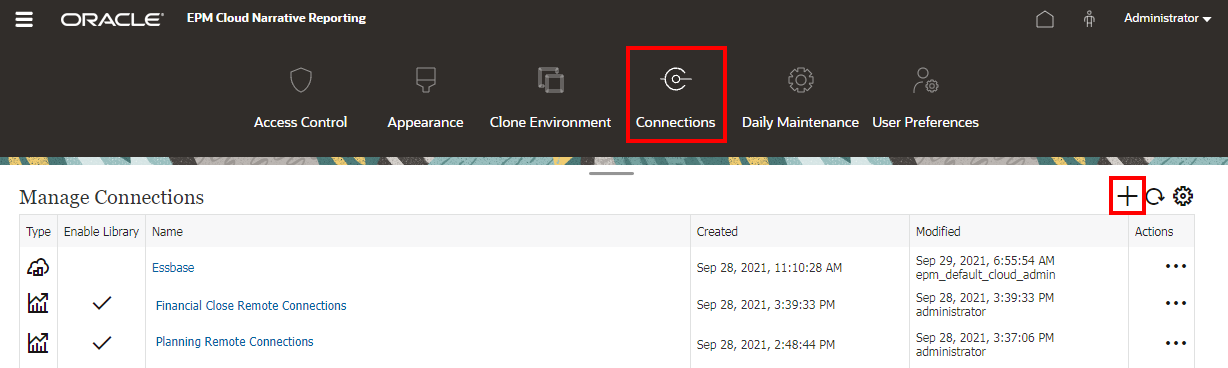
-
名稱中,輸入連線的描述識別碼,例如資料來源和伺服器的組合。
-
在類型中,選取資料來源類型:
-
Oracle Enterprise Performance Management Cloud,用於:
-
Enterprise Profitability and Cost Management
-
FreeForm
-
Planning 與 Planning 模組
-
財務整合與關帳
-
稅捐申報
-
-
Oracle Essbase Cloud
-
Oracle Profitability and Cost Management Cloud Essbase Provider
-
Oracle Fusion Applications Essbase 提供者
-
Oracle Essbase Analytic Provider Services (APS)
-
-
在伺服器名稱中,輸入不含通訊協定或 URL 的資料來源伺服器名稱。例如,對於 Cloud EPM,如果資料來源 URL 是
https://<servername>/HyperionPlanning,則伺服器名稱為<servername>。 -
(僅限 Oracle Fusion Applications Essbase Provider 與 Oracle Essbase Analytic Provider Services (APS)):在 Essbase 伺服器名稱中,輸入 Essbase 伺服器的名稱。依預設,Fusion Applications 的伺服器名稱為 "Essbase_FA_Cluster",Essbase APS 的伺服器名稱為 "EssbaseCluster-1"。
-
在識別網域中,輸入資料來源 pod 的識別網域。
Note:
-
Oracle Essbase Cloud、Oracle Fusion Applications Essbase Provider 或 Oracle Essbase Analytic Provider Services (APS) 不需要。
-
Oracle Cloud Infrastructure (OCI) 的 Cloud EPM 部署不需要。
-
-
請輸入管理員使用者 ID 和密碼。管理員使用者 ID 需為資料來源層次的服務/系統管理員使用者,或 Fusion Applications 的 BI 管理員角色。
Note:
若要建立某個資料來源的連線,您必須使用該資料來源的管理員憑證登入 Narrative Reporting。例如,如果您的 Planning 模組管理員是 PlanAdmin,就必須以 PlanAdmin 憑證登入 Narrative Reporting,才能與 Planning 模組資料來源建立資料來源連線。輸入於來源進行原始驗證要使用的使用者 ID 與密碼憑證。不支援使用「識別聲明」技術的單一登入。
-
按一下測試連線。
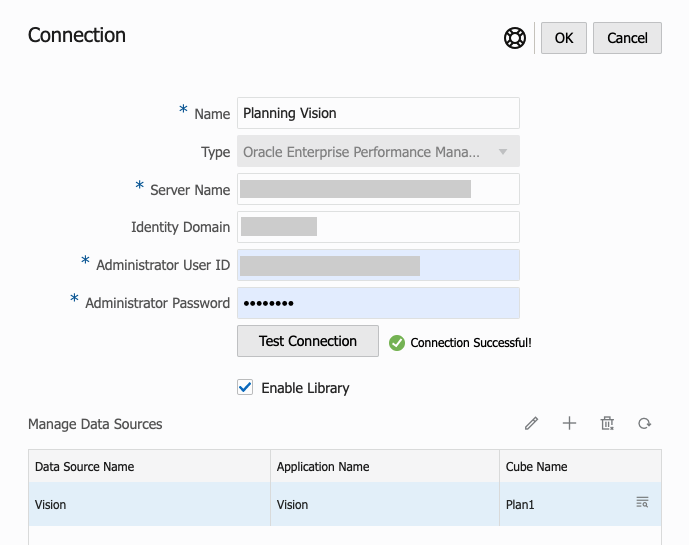
(僅限 Oracle Essbase Cloud):在對話方塊上按一下是以信任連線。系統會儲存此設定,您不需要再次回答問題。
-
若為 Cloud EPM 連線,可視情況選取啟用內容庫以顯示遠端內容庫。
-
選取要新增為資料來源之多維資料集的方法:
-
管理資料來源下方,按一下
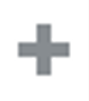 新增資料來源以新稱一或多個要連線報表的多維資料集。
新增資料來源以新稱一或多個要連線報表的多維資料集。 -
針對每個多維資料集,請輸入資料來源名稱,並選取應用程式和多維資料集名稱。
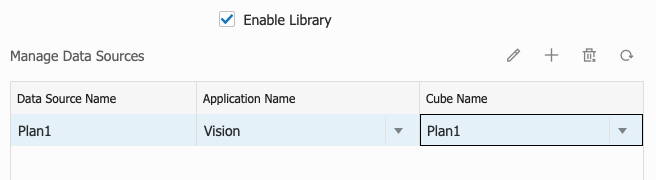
選取多維資料集後,您能按一下
 以預覽維度清單。
以預覽維度清單。 -
在管理資料來源工具列中,您能:編輯現有資料來源、建立新資料來源、刪除資料來源與重新整理檢視。
-
按一下確定以新增連線。連線將顯示於管理連線下的清單中。
-
編輯連線的方法:
在管理連線中,選取連線,然後從動作功能表中選取編輯。編輯連線時,您能變更連線名稱與伺服器,以及應用程式與多維資料集名稱。
Note:
-
變更連線名稱不會影響任何使用該連線的報表物件。
-
變更伺服器、應用程式或多維資料集名稱,會造成使用該連線的任一報表物件指向新的目的地。
-
基於安全性目的,在編輯資料連線時,您必須重新輸入管理員憑證。
將連線從一個環境移轉至另一個環境
您可以在管理連線中,將一或多個連線匯出至 ZIP 檔案,然後將該 ZIP 檔案匯入另一個環境來移轉連線。
若要匯出連線,請執行下列步驟:
-
在管理連線中,選取要匯出的一或多個連線。在「動作」
 中,選取匯出。如果只選取一個連線,您可以從該選取項目連線的動作
中,選取匯出。如果只選取一個連線,您可以從該選取項目連線的動作 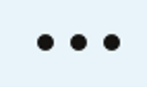 功能表中選取匯出。
功能表中選取匯出。 -
在選取匯出檔案的資料夾中,選取目標內容庫資料夾,然後按一下確定。ZIP 檔案將匯出至選取的資料夾。
-
您可以導覽至目標內容庫資料夾,然後將匯出的 ZIP 檔案下載至您的本機電腦。
若要匯入連線,請執行下列步驟:
-
在管理連線的「動作」
 中,選取匯入。
中,選取匯入。 -
在匯入對話方塊中,選取本機並瀏覽至您要匯入的匯出 ZIP 檔案。
-
選取覆寫現有物件,用新匯入的構件取代任何現有構件。
-
選取確定。
-
匯入處理會在背景執行。查看訊息以檢視匯入完成時的通知。
-
匯入處理完成後,您需要編輯每個連線並重新輸入管理員憑證,因為憑證不包含在匯出的 ZIP 檔案中。